
Lődd le a videofelvételeket, hogy megragadják a kincses pillanatokat, az a közönséges mód, ahogyan az emberek a születésnapi partikban, fesztiválokon és más vicces helyzetekben hajlamosak, és zavaró lesz, ha ezeket a videókat törölték vagy elveszítik. Sok olyan tényező van, amely elveszíti a videót, mint például az adatok összeomlottak, áramszünetek, véletlenszerű formázás és egyéb kifogások. Függetlenül attól, hogy milyen típusú adatvesztést szenvedett el, a legtöbb ember közül a legmagasabb választás a videó helyreállítási szoftver használata. A legjobb videó-helyreállítási szoftverként a Disk Drill kiváló munkát végzett a Windows és Mac platformokon, valamint az iOS és Android eszközökön végzett adatmentés terén.
Disk Drill
Visszaszerezze a törölt fájlokat anélkül, hogy szakértői készségekre lenne szükség a Windows és a Mac rendszeren, minden fájlformátummal és minden fontosabb eszközzel.
Széles támogatás: A Lemezfúró bármilyen fájlt vagy mappát támogat, és az 200 fájltípusok felújításával helyreállítja a különböző helyreállítási módszereket. Minden iOS és Android készülék percenként felismerhető az adatok helyreállításához.
Könnyen helyreállítható : Nincsenek rejtett szűrők és nincs szükség szakértői ismeretekre, csupán a "Visszaállítás" gombra kell kattintania a törölt videók és egyéb fájlok visszaszerzéséhez.
Az adatok helyreállításának maximalizálása: A lemezfúró segít az elveszett adatok újjáépítésében, mentésében és újrakonfigurálásában az adatvesztés egyszerűsítése érdekében, a hibás meghajtó, az elveszett partíció miatt és az adatok felülírása miatt.
Védje adatait tartósan: Miután engedélyezte a Recovery Vault és a Garantált helyreállítási modulokat, a Lemezfúró minden, a szemétbe költözött fájlt, valamint a törölt metaadatokat ment.
Ingyenes extra eszközök a tárolás kezeléséhez: A hardver egészséges monitorozása, a lemezek tárolásának elemzése, adatok biztonsági mentése bájt-byte lemezképre stb.
Hogyan lehet helyreállítani a törölt videó fájlokat a Windows / Mac rendszeren
A videó-helyreállítási szoftver két verziója áll rendelkezésre, az ingyenes letöltési adat-helyreállítási eszköz és annak teljes verziója. Vagy úgy tekintheti, mint a videó-helyreállítási szoftvert Windows vagy Mac számítógépeken, az összes fájltípussal együtt. Ezen túlmenően a Disk Drill lehetővé teszi, hogy széles választékban videofelvételt készítsen, beleértve az 3G UMTS szolgáltatások, AVI, DIR, DV, DXR, FCP, FLA, FLV, M4R, MKV, MP4 stb. Videókat. Windows vagy Mac rendszeren, amely különböző okokból áll.
1 szakasz: Elveszett videók visszaszerzése a Disk Drill Pro programmal
Megjegyzés: Ha egy külső eszközön, például egy flash meghajtón vagy fényképezőgépen szeretné visszaállítani a törölt videókat, USB-kábellel csatlakozhat a PC-hez vagy az OS X-hez.
Lépés 1. Ellenőrizze az iPhone fájljait.
Kapcsolja ki az összes futó alkalmazást az asztalon, különösen a Fotókat, az Időgépet és a lemezt elérő alternatívákat. Indítsa el a Disk Drill adat-helyreállítási programot, válassza ki az eszköz nevét, és keresse meg a video részeket. Válassza az „Extrák” és a „Kötet átírása csak olvashatóként” gombokat, hogy megakadályozza a lemez elérését a video-helyreállítási folyamat során. Nyomja meg a "Helyreállítás" gombot, és várja meg, amíg a Lemezfúró beolvassa az iPhone készülékét.
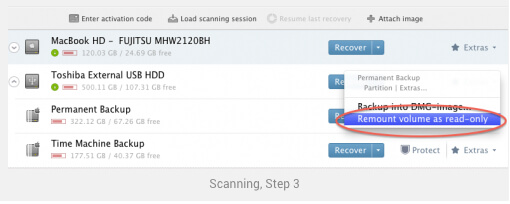
Lépés 2. Elveszett videók helyreállítása.
Jelölje be a négyzetet annak a mappa előtt, ahol az elveszett videók korábban voltak tárolva, majd nyomja meg a jobb felső sarokban található „Helyreállítás” gombot. Állítsa be a kimeneti mappát a helyreállított videók mentésére Windows vagy Mac számítógépen. Jobb lesz, ha a videó-helyreállító szoftver fájljait egy másik meghajtóra menti.
Sőt, ez lehet a fénykép-helyreállító szoftver a „Képek” mappa megtekintésével segít a törölt képek visszaszerzésében.

2 rész: Törölt videók helyreállítása a Disk Drill Pro programmal
Megjegyzés: Nem számít, hogy egy külső meghajtóról vagy a belső merevlemezről szeretné-e visszaállítani a törölt videókat, de egy másik külső meghajtóba is csatlakoztatnia kell.
Lépés 1. A törölt videók beolvasása a Windows / Mac rendszeren.
Töltse le és telepítse a Lemezfúrót PC-jére vagy Mac-jére, majd válassza ki a lemezt, ahonnan helyre tudja állítani a hiányzó videókat. Nyomja meg a "Helyreállítás" vagy az "Újjáépítés" gombot a jobb oldalon. Vagy kiválaszthatja a felosztatlan helyet, hogy a videók visszatérjenek a teljes verzióra frissített videó-helyreállító szoftverre. Válassza ki a bizonyos vagy fel nem osztott helyet, és nyomja meg a "Helyreállítás" vagy az "Újjáépítés" gombot az eszköz alapos átvizsgálásához.
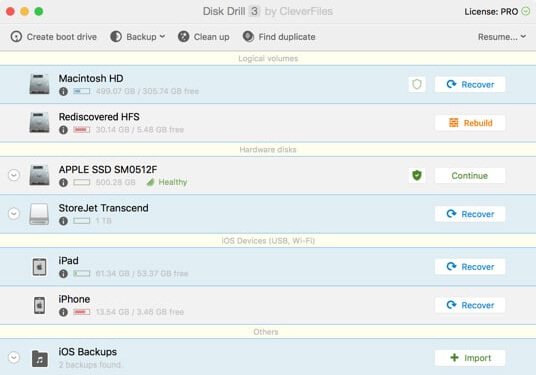
Lépés 2. Videók helyreállítása és a partíció elvesztésének megakadályozása a Recovery Vault segítségével.
Ezen kívül válassza a szem gombot, hogy megállapítsa, hogy a törölt videofájlok helyreállíthatók-e vagy sem. Később jelölje be az egyes videoelemek előtti négyzetet, válassza ki a célmappát, majd nyomja meg a "Visszaállítás" gombot a törölt videó helyreállításának befejezéséhez Windows vagy Mac számítógépen.
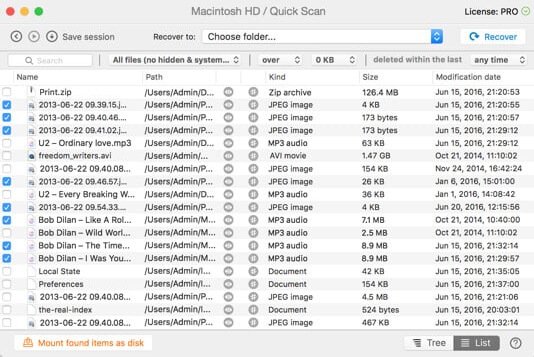
3. szakasz: Biztonsági mentési videók helyreállítási tárolóval és garantált helyreállítási móddal
A meghajtók védelme és bármilyen adatvesztés esetén a videók és más fontos fájlok biztonsági mentése előre az okos választás. Később a biztonsági másolatok segítségével helyreállíthatja az elveszett vagy törölt videókat az Asztalon a Lemezfúróval. Kapcsolja be a „Helyreállítási tároló” módot a „Védett mappák” és a „Kizárási maszkok” használatával.
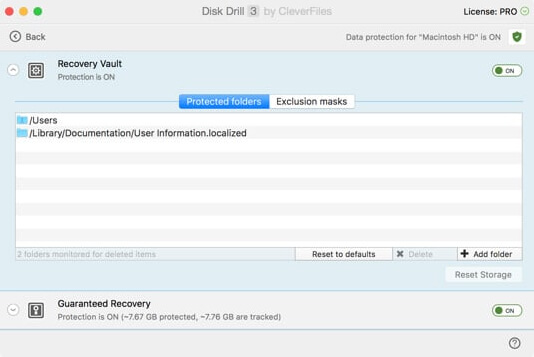
Bekapcsolhatja a "Garantált helyreállítás" módot is, és bejelöli az "A kuka elleni védelem engedélyezése ehhez a partícióhoz" lehetőséget, hogy a törölt videókról és más fájlokról biztonsági másolatot készítsen az adat-helyreállító eszközön keresztül is. Ezenkívül beállíthatja az "Elem maximális méretét, amelyet garantálni kell a helyreállításhoz" korlátozást, és beállíthatja az időbeli korlátozást "A törölt elemek védelme a felülírás ellen", a törölt videók a kukában vannak. ugyanúgy alátámasztani.
4. szakasz: Lemezfúrás alternatívája - Apeaksoft Data Recovery
A lemezfúró egy jó adat-helyreállítási szoftver, az áron kívül. A Pro verzió költsége $ 89, ami nagy fájdalmat okoz azoknak, akiknek csak az egyszerű adat-helyreállításra van szüksége. Tehát, ha az elveszett költséget az adat-helyreállítási program jó funkcióival keresik, az Apeaksoft Data Recovery ($ 34.96) jól hangzik.
- Nagy teljesítményű a törölt fájlok helyreállítása az USB flash meghajtóról, a Lomtárból, a merevlemezről, a memóriakártyáról stb.
- A képek JPG, TIFF / TIF, PNG, BMP, GIF, PSD, CRW, CR2, NEF, ORF, RAF, SR2, MRW, DCR, WMF, DNG, ERF, RAW stb.
- Az AVI, MOV, MP4, M4, 3GP, 3G2, WMV, SWF, MPG, AIFF, M4A, MP3, WAV, WMA, MID / MIDI stb.
- A DOC / DOCX, XLS / XLSX, PPT / PPTX, PDF, CWK, HTML / HTM, INDD, EPS stb.
- Az e-mailek és más adatok, például a ZIP, a RAR, a SIT és még sok más, támogatottak.
- Kompatibilis a Windows 10 / 8.1 / 8 / 7 / Vista / XP rendszerrel (SP2 vagy újabb).
Hogyan lehet visszaállítani a törölt videókat a Windows számítógépen az Apeaksoft Data Recovery segítségével
1 lépés. Töltse le, telepítse és futtassa az Adatmentést a számítógépen. A fő felületen be kell jelölnie az adattípust. Itt jelöljük a Video-t.
Ha olyan dokumentumokat szeretne helyreállítani, mint a Word, a Text, az RTF stb., Kattintson a "Dokumentum" gombra. Itt felkeresheti ezt az oldalt visszaállíthatja a nem mentett Excel fájlt itt.
Ezután ki kell választania a merevlemez-lemezt, ahol törölte az adatokat a beolvasáshoz.
Végül kattintson a Szkennelés gombra a törölt videofájlok elindításához.

2 lépés. A vizsgálat befejezése után a különböző formátumok szerint rendezett videofájlok láthatók.
Kattintson a kívánt mappára, jelölje be a törölt videofájlokat, és kattintson a Visszaállítás gombra, hogy elkezdje megtalálni a törölt fájlokat a számítógépre.

Itt letölthet egy videót, hogy gyorsan helyreállítsa a törölt videókat a számítógépen.


Lényeg
A lemezfúró több, mint a személyes videó-helyreállító szoftver, amely Windows, Mac, iPhone és Android eszközökön működik. A belső és külső lemezeken tárolt összes adatot mentheti, helyreállíthatja, tisztíthatja és kezelheti. Az összes fájlformátum és a támogatott digitális eszközök esetében úgy tűnik, hogy a Disk Drill a majordomo, amely az adatvesztéssel és a potenciális problémákkal kapcsolatos problémákat figyelemmel kíséri és javítja. Ha fogalmad sincs, hogy melyik adat-helyreállítási eszköz közül választhatsz, töltsd le a Disk Drill ingyenes verzióját, hogy megpróbáld, majd frissítsd a teljes verziót, hogy megkapd az összes szolgáltatást.




